Приложение Evernote недоступно Linux. Однако для Linux доступны различные неофициальные клиенты Evernote. Среди них Nixnote2 - легкий клиент Evernote, доступный для Linux. Он предоставляет все функции Evernote на рабочем столе Linux.
В этом руководстве объясняется установка Nixnote2 на Linux Mint.
Nixnote2 можно установить на Linux Mint из приложения Software Manager и терминала. Кроме того, веб-клиент Evernote доступен для Linux Mint через оснастку.
Установка Evernote (Nixnote2) на Linux Mint из диспетчера программ
Нажмите на меню приложений и найдите диспетчер программного обеспечения.
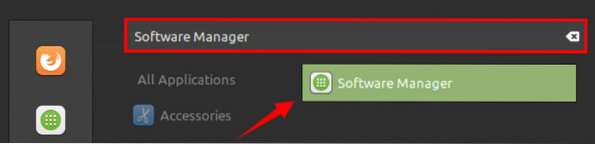
Откройте приложение Software Manager и найдите Evernote. Вы найдете там приложение Nixnote2.

Выберите приложение Nixnote2 и нажмите «Установить», чтобы начать установку в вашей системе Linux Mint.

Вам необходимо предоставить аутентификацию для установки Nixnote2. Введите пароль и нажмите «Аутентифицировать».
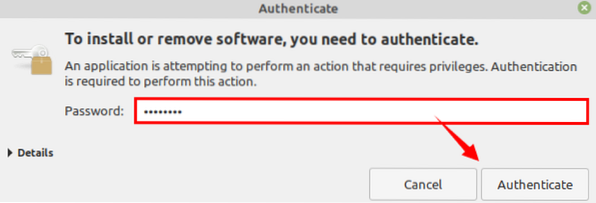
Nixnote2 будет установлен на Linux Mint.
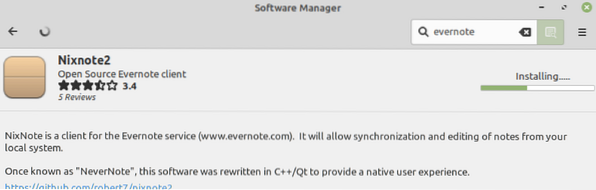
Установка Evernote (Nixnote2) на Linux Mint с терминала
Nixnote2 включен в стандартные репозитории Linux Mint 20, и мы можем установить его с помощью команды apt. Запустите терминал и обновите кеш apt с помощью команды:
$ sudo подходящее обновление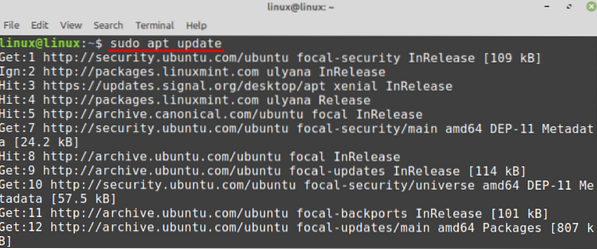
Затем установите Nixnote2 с помощью команды:
$ sudo apt install nixnote2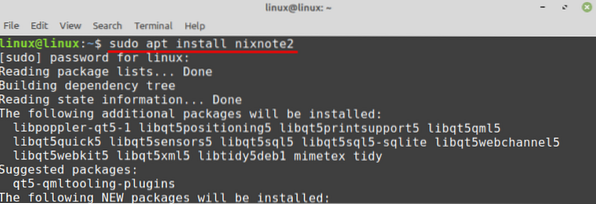
Нажмите 'y', чтобы продолжить установку Nixnote2.

Nixnote2 будет успешно установлен в системе Linux Mint.
Установка веб-клиента Evernote на Linux Mint с помощью оснастки
Snap - универсальный менеджер пакетов для операционных систем на базе Linux. По умолчанию он отключен в Linux Mint 20. В случае Linux Mint 20 сначала включите и установите оснастку. Удалите nosnap.pref с помощью команды:
$ sudo rm / etc / apt / предпочтения.д / носнап.преф
Затем обновите репозиторий apt системы Linux Mint с помощью команды:
$ sudo подходящее обновление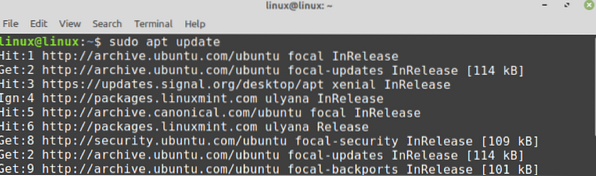
Теперь установите оснастку, выполнив команду:
sudo apt установить snapd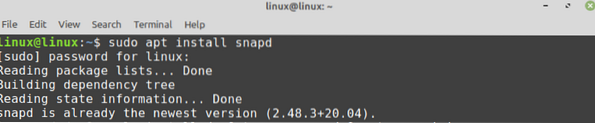
Введите команду ниже, чтобы установить веб-клиент Evernote на Linux Mint:
$ sudo snap установить evernote-web-client
После успешной установки веб-клиента Evernote проверьте установку с помощью команды:
$ snap info evernote-web-client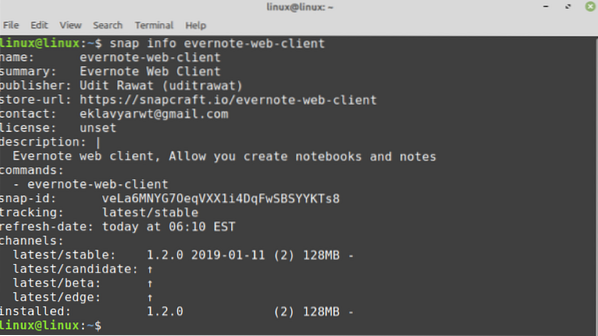
Начало работы с Nixnote2
После того, как вы установили Nixnote2 из диспетчера программ или терминала, откройте приложение Nixnote2 из меню приложений.
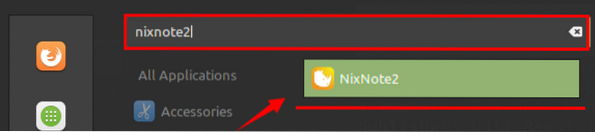
Nixnote2 готов к использованию. Чтобы создать новую заметку, нажмите «Новая заметка», введите заголовок и добавьте текст.
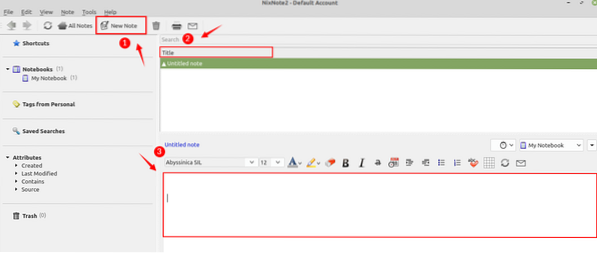
Начало работы с веб-клиентом Evernote
Чтобы начать работу с веб-клиентом Evernote, откройте меню приложения и выполните поиск в веб-клиенте Evernote.
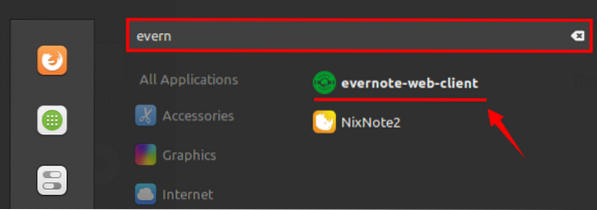
Щелкните "evernote-web-client", чтобы открыть его.
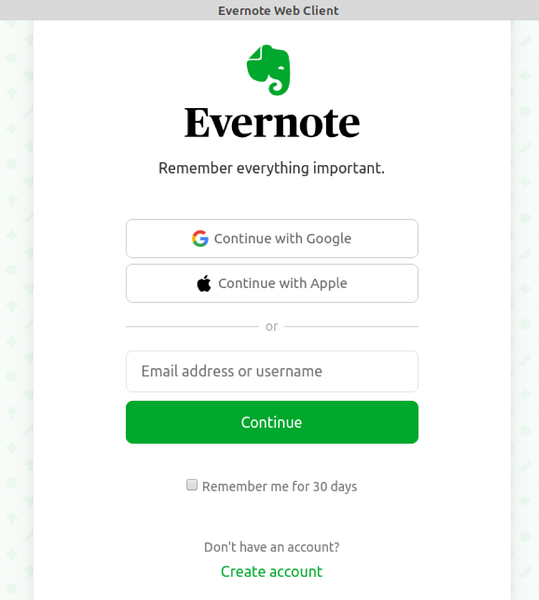
Вы можете войти в систему с учетной записью Google или Apple. Кроме того, вы также можете создать учетную запись, выбрав «Создать учетную запись». После входа в систему веб-клиент Evernote будет готов к работе.
Заключение
Evernote - удобное приложение, которое помогает нам управлять рутинными задачами и организовывать их, делая заметки. Evernote - многоплатформенное приложение, но официально не доступно для Linux. Как бы то ни было, для Linux доступно множество неофициальных клиентов Evernote, и Nixnote2 - один из них. В этой статье объясняется установка веб-клиента Nixnote2 и Evernote на Linux Mint.
 Phenquestions
Phenquestions


